
Créer un site Web
Ce tutoriel présente l'éditeur de CV WebAccédez à l'éditeur de site web en choisissant « Éditeur de site web » dans le menu déroulant de la famille « EMPLOI ».
Vous pouvez également y accéder par le menu permanent en pied de page.
Vous pouvez également y accéder par le menu permanent en pied de page.
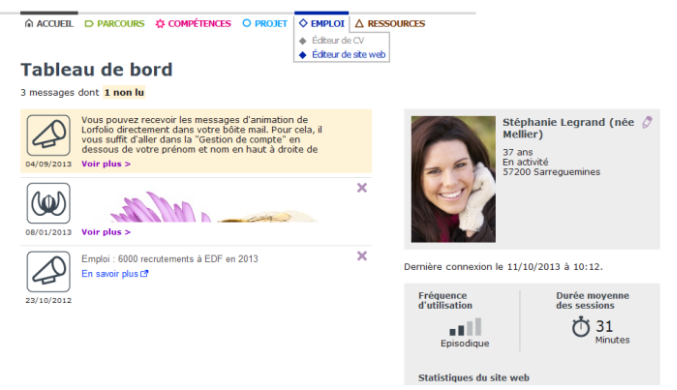
Menu d'accès à l'éditeur de site web
Montrer l'accès à l'éditeur de site web
Dans le bloc « Mes sites », l'icône permet d'ajouter un site web.
Vous pouvez gérer jusqu’à 2 sites web.
Vous pouvez gérer jusqu’à 2 sites web.
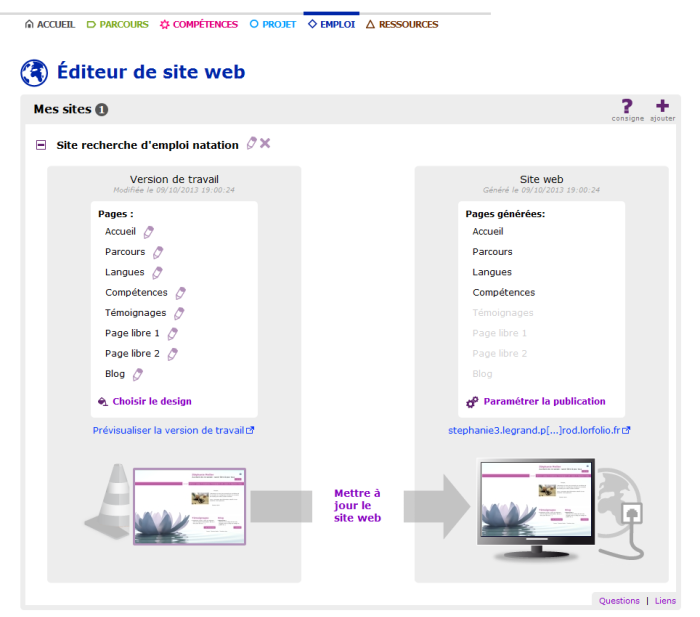
L'éditeur de site web
Montrer le bouton d'ajout de site
Dans le formulaire « Ajout d’un site web » :
- donnez un nom à votre projet de site. Ex : mon site web pro, site web 2014, etc… ;
- sélectionnez un style de site web parmi les modèles disponibles.
La fonction Zoom vous permet d'agrandir les miniatures des différents styles.
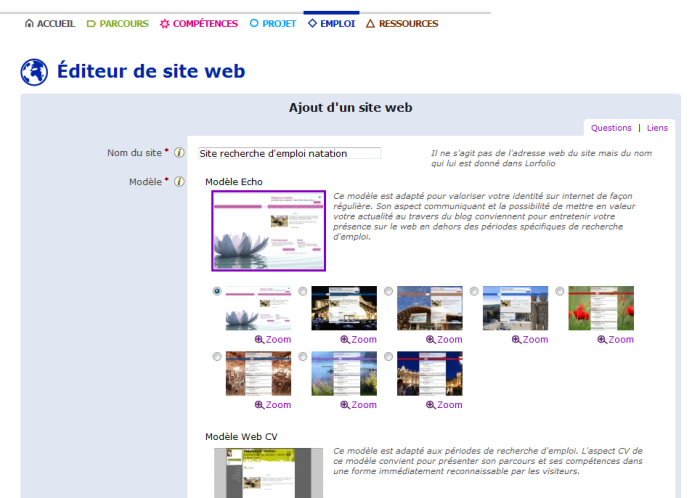
Formulaire de création de site web
Voir la fonction de zoom
Quand vous validez le formulaire, vous créez une version de travail de votre site web. Cette version de travail n’est visible que par vous.
Le contenu du site est ajouté en utilisant les formulaires de chaque page proposée. Pour cela, cliquez sur les icônes « Modifier » correspondantes.
Vous pouvez définir le contenu de chaque page de votre site en renseignant des formulaires adaptés. Pour cela, cliquez sur les icônes « Modifier » correspondantes.
Vous disposez de pages standards (accueil, parcours, expérience, langues et compétences) et de pages spécifiques (pages libres, blog, témoignages) qui font l’objet de tutoriels dédiés.
A tout moment, vous pouvez visualiser votre site web en version de travail, ou changer le design.
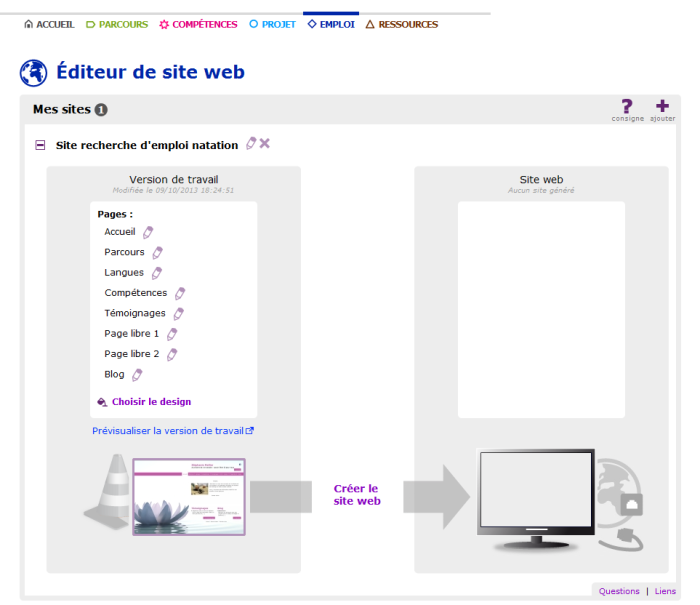
Editeur du site web « Site recherche d'emploi natation »
Pour accéder au formulaire de la page d’accueil de votre site web, cliquez sur le lien « Modifier » à côté du titre « Accueil » dans l’éditeur.
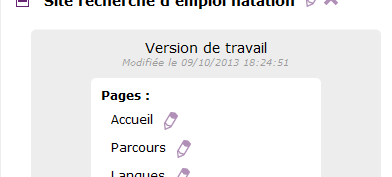
Accès à la modification de la page d'accueil
Dans le formulaire d’édition de la page d'accueil du site web :
- choisissez le titre de votre site. C’est l’accroche qui sera affichée sur toutes les pages du site.
Ex : En recherche de poste, un professionnel à votre service… ; - rédigez un texte de bienvenue grâce à l’éditeur de contenu. Une version avancée de cet éditeur vous permet d'ajouter des images et des formes évoluées (Voir tutoriel « Utiliser l’éditeur de contenu ») ;
- cochez les informations de votre profil que vous souhaitez afficher sur le site. Un site web ne peut pas être anonyme. Votre nom est toujours sélectionné par défaut ;
- associez un CV qui sera téléchargeable par les visiteurs de votre site web ;
- sélectionnez ou ajoutez une photo.

Ecran de paramétrage de la page d'accueil
Montrer comment basculer l'éditeur de contenu en mode avancé
Pour visualiser le résultat de vos choix, utilisez le bouton « enregistrer et prévisualiser ».
Cette action permet de sauvegarder vos travaux sans fermer le formulaire, tout en affichant ce que contient cette page de votre site.
Cette action permet de sauvegarder vos travaux sans fermer le formulaire, tout en affichant ce que contient cette page de votre site.
Quand vous en êtes satisfait, vous validez pour fermer le formulaire et revenir à l’éditeur de site web.

Boutons de l’éditeur de site web
Les pages de votre site sont définies par de simples sélections dans les formulaires.
Chaque information sélectionnée sera affichée sur votre site.
Si une information contient des détails ou des éléments associés, vous pouvez également les sélectionner.
Si une information contient des détails ou des éléments associés, vous pouvez également les sélectionner.
Pour mettre en valeur les informations importantes, cliquez le coche dans la colonne de droite. Cela permet d’afficher l’information sur la page d’accueil de votre site.

Formulaire de la page Langues d’un site web
Montrer comment afficher un élément sur la page d'accueil
Pour publier votre site web sur internet, vous devez d’abord « créer le site web ». Une copie de votre version de travail sera alors mise en ligne.
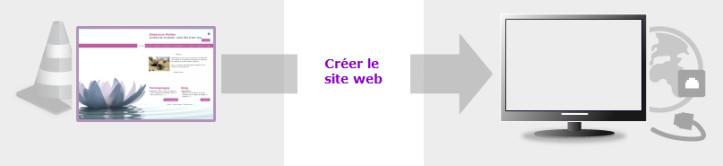
Lien permettant de mettre en ligne votre site
Pour publier votre site, vous devez renseigner une page de paramètres de publication.
« Pages à afficher sur votre site » permet de choisir quelles pages apparaîtront sur votre site. Afin d’éviter de publier des pages vides, vous ne pouvez pas choisir une page pour laquelle vous n'avez pas sélectionné de contenu.
Dans la section « Publication », vous associez une adresse web à votre site. Un site sans adresse n’est pas visible sur internet. L’application vous propose une adresse web par défaut, selon votre nom.
Dans la section « Protection », vous pouvez protéger l’accès à votre site en définissant un mot de passe. Si les visiteurs n’en disposent pas, ils pourront vous le demander par un formulaire prévu pour cela.
Dans la section «Référencement», vous contrôlez la visibilité de votre site web sur internet.
- Votre site peut être ajouté à l’annuaire de tous les sites web publiés. Cet annuaire est classé en domaines d’activité, et permet aux moteurs de recherche de repérer votre site web ;
- Vous pouvez autoriser ou bloquer l’indexation de votre site par les moteurs de recherche. Si vous l’autorisez, soignez le petit texte qui permettra aux moteurs de mieux comprendre le contenu que vous valorisez.
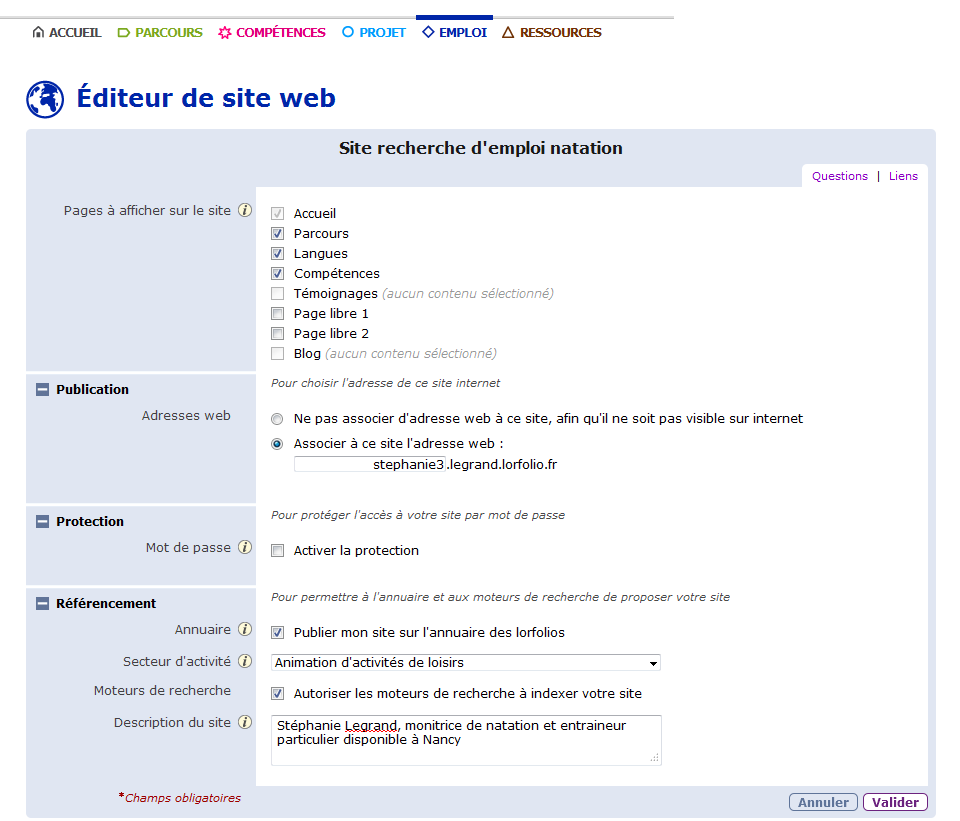
Ecran de mise en ligne de votre site
Comment donner une adresse web au site
Vous pouvez modifier votre version de travail tant que vous voulez. La date de dernière modification est indiquée sous le titre « Version de travail ».
Quand vous êtes satisfait de ce que vous avez réalisé, vous actualisez le site web en ligne en cliquant sur « Mettre à jour le site web » et en confirmant le message de précaution.
Pour modifier les paramètres de publication, cliquez sur « Paramétrer la publication ». Vous pouvez alors ajouter ou retirer des pages, gérer la protection, contrôler le référencement ou débrancher le site d’internet.

Vue de l'éditeur de site web avec le site en ligne
Pour mettre à jour le contenu du site
Pour modifier les paramètres de publication







